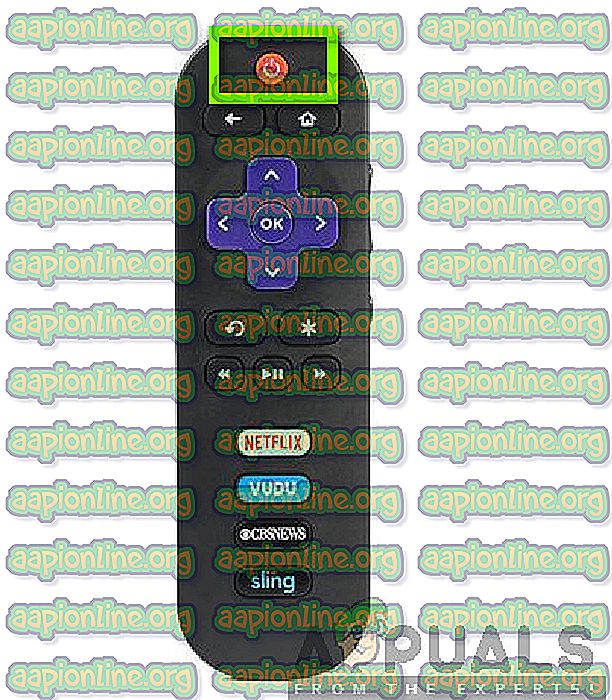Amazon 오류 코드 9074 수정하는 방법
사용자는 일반적으로 Roku 장치를 통해 Amazon Prime Video를 스트리밍 할 때 오류 코드 9074가 발생합니다. 이 오류 메시지는 매우 새롭고 사용자가 프로그램이나 영화를 스트리밍 할 때 최근에 다른 텔레비전에서만 나타났습니다.

오류 메시지가 나타난 이후, 아마존 관계자는이 문제가 발생하는 이유에 대해 침묵을 지켰습니다. 고객 담당자는이 문제가 적시에 해결 될 '기술적 인'문제라고 말했습니다. 일반적으로이 오류 메시지는 몇 시간 (최대 며칠) 동안 유지되지만 반복해서 다시 나타나는 것 같습니다.
이 기사에서는이 오류 메시지가 발생하는 이유와 오류를 해결하기 위해 수행 할 수있는 작업에 대해 설명합니다.
Amazon 오류 코드 9074의 원인은 무엇입니까?
여러 사용자로부터 보고서를 받고 자체 조사를 수행 한 후 여러 가지 이유로이 오류 메시지가 발생한다는 결론에 도달했습니다. 그들 중 일부는 아래에 나열되어 있습니다 (모두 해당되지 않을 수 있음).
- 기술적 어려움 : 이는 Amazon Prime Video가 백엔드 서버에서 문제를 겪고있는 대부분의 경우에 적용됩니다. 백엔드에 문제가있는 경우 문제를 기다리는 것 외에는 할 수있는 것이 없습니다.
- 서비스 중단 : 아마존은 특정 지역이나 전 세계에서 모든 서비스를 사용할 수없는 경우 (예 : Netflix, Facebook 등) 여러 차례 중단됩니다. 이것은 매우 일반적인 시나리오이며 이전의 경우와 마찬가지로 대기를 제외하고는 할 수있는 것이 없습니다.
- 채널 문제 : Roku를 사용하여 Amazon Prime을 스트리밍하고 채널을 사용하는 경우 채널 구성에 문제가있을 수 있습니다. 간단히, 채널을 재설정하면 여기에서 문제가 해결됩니다.
- Roku 오류 상태 : Roku를 사용하여 Amazon Prime Videos를 스트리밍하는 경우 Amazon 계정 관리에 추가 될 가능성이 높습니다. 이것은 알려진 문제이며 여러 사람들이 Roku 디바이스의 등록을 취소 한 다음 Amazon Prime Video에 액세스 할 수있는 해결 방법을 고안했습니다.
- 오류 상태의 장치 : 사용자가 오류 코드 9074를 경험하는 또 다른 일반적인 문제는 Roku, 인터넷 라우터, TV 등의 장치가 오류 상태 인 경우입니다. 전원을 껐다 켜면 모든 임시 구성이 새로 고쳐지고 문제가 해결됩니다.
- 인터넷 공유 : 충분한 대역폭이 있으면 인터넷에 문제가되지 않지만 많은 사용자가 인터넷을 다른 장치와 공유하는 경우 오류 메시지 9074가 반복해서 나타납니다. 인터넷에만 스트리밍 장치를 연결하면 문제가 해결됩니다.
- VPN 및 프록시 : 여러 사용자가 현재 위치에서 사용할 수없는 채널 및 프로그램에 액세스하기 위해 VPN을 사용할 수 있습니다. 이 VPN을 사용하면 좋아하는 프로그램에 액세스 할 수 있지만 토론중인 것을 포함하여 몇 가지 문제가 발생할 수도 있습니다.
솔루션을 시작하기 전에 모든 작업을 저장했는지 확인하십시오. 또한 모든 구성이 제거되므로 모든 자격 증명도 가지고 있어야합니다.
해결 방법 1 : Amazon Prime Video 상태 확인
다른 것을 시도하기 전에 첫 번째 단계는 인터넷으로 이동하여 Amazon Prime Video의 상태를 확인하는 것입니다. 아마존은 다른 모든 스트리밍 서비스와 마찬가지로 유지 보수 중이거나 수행 할 수없는 기술적 어려움에 직면 한 가동 중지 시간이 있습니다.

여기에서 Amazon 포럼 및 Reddit과 같은 포럼으로 이동하여 다른 사용자에게도 문제가 지속되는지 확인할 수 있습니다. 다른 사용자들 에게서도 일반적인 행동을 보게되면 결국 아무런 문제가 없음을 의미합니다. 그러나 자신을 유일한 사람으로 생각하면 아래 나열된 수정 사항을 검토하십시오. Down Detector로 이동하여 상태를 확인할 수 있습니다. 해결 된 문제는 일반적으로 날짜 및 시간과 함께 여기에 나열됩니다.
참고 : 포럼에서 Amazon Error code 9074도 확인하십시오. 유용한 답변이있을 수 있습니다.
해결 방법 2 : 설정 전원을 껐다 켜십시오.
Amazon 계정 Roku에서 구성을 변경하기 전에 전체 설정을 껐다 켜는 것이 좋습니다. 전원 순환은 컴퓨터의 모든 것을 종료하고 전원 콘센트에서 전원 코드를 제거하는 작업입니다. 이렇게하면 모든 임시 구성이 지워지고 장치를 다시 시작할 때 기본 구성이 설정됩니다. 이것은 많은 응용 프로그램에서 몇 가지 문제를 해결할 수 있습니다.
참고 : 라우터, TV, Roku 장치 등을 포함한 모든 장치에이 솔루션을 수행하십시오.
- 모든 장치를 올바르게 끄십시오 . 위에서 설명한 모든 장치에 대해이 작업을 수행하십시오.
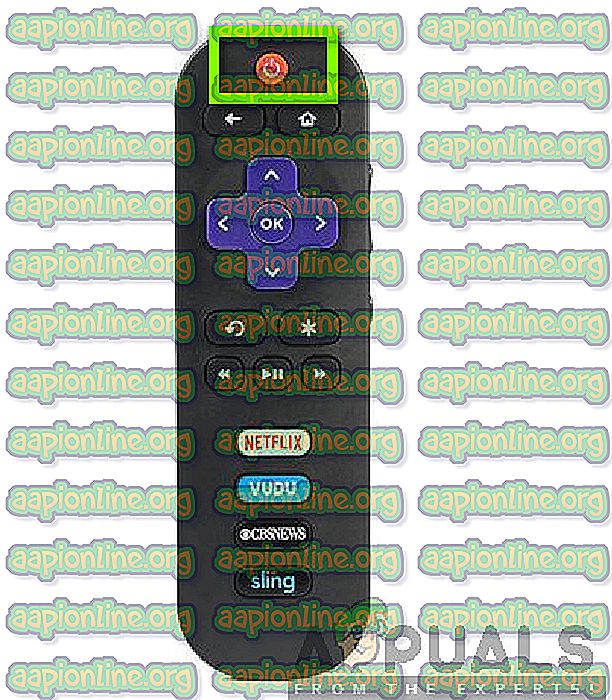
- 이제 각 장치의 전원 콘센트를 꺼내고 전원 버튼을 10-15 초 이상 길게 누릅니다 .
- 규정 된 시간이 지난 후 전원 버튼을 놓고 장치를 약 10 분 동안 그대로 두십시오.
- 이제 모든 것을 다시 연결 하고 장치를 시작하십시오. 프라임 비디오로 이동하여 오류 9074가 해결되었는지 확인하십시오.
해결 방법 3 : VPN / 프록시 서비스 비활성화
VPN 및 프록시 서버는 인터넷 사용자에게 유연성을 제공 할 수 있습니다. 그들은 조직 내에서 또는 개인적으로 개인적으로 사용할 수 있습니다 (특히 지리적 위치에서 사용할 수없는 여러 다른 채널이나 쇼에 액세스하는 데 사용하는 경우). 몇 가지 사례를 살펴본 후 VPN 서버와 프록시 서버가 Roku의 Amazon 비디오 채널을 실제로 방해한다고 결론을 내 렸습니다.

따라서 모든 유형의 VPN 또는 터널링을 사용하는 경우 VPN 을 제거 하고 활성화하지 않은 채 Prime Video에 연결하십시오. 또한 조직이나 공공 장소의 인터넷 연결을 사용하는 경우 개인 인터넷으로 전환하고 문제가 지속되는지 확인하십시오.
참고 : 다른 시도는 Roku 장치에서도 사용중인 네트워크 연결에 현재 연결된 다른 모든 장치의 연결을 끊는 것입니다. 우리는이 문제를 발견하고 Roku 와만 개인 연결을 사용하면 문제가 사라지는 몇 가지 사례가 있다고 판단했습니다.
해결 방법 4 : Roku에서 채널 재설정
Roku를 사용하여 Amazon Prime Video를 스트리밍하는 경우 플랫폼에 액세스하기위한 채널을 추가했을 것입니다. 채널을 수동으로 추가 할 때 문제가 있으며 수동으로 추가 할 때 구성이 올바르게 설정되지 않았을 수 있습니다. 프라임 비디오를 스트리밍 할 수없고 문제가있는 경우 Roku 설정으로 이동하여 프라임 비디오 채널을 제거합니다. Roku 기기를 다시 시작한 후 채널을 다시 추가하고 문제가 해결되었는지 확인합니다.
- Roku 채널 메뉴 로 이동하여 프라임 비디오 채널로 이동하십시오.
- 채널 옵션 (또는 원격 바로 가기를 사용할 수 있음)을 클릭 한 다음 제거 를 클릭 하십시오 .

- 채널을 제거한 후 컴퓨터를 올바르게 다시 시작 하십시오. 다시 시작한 후 채널 저장소로 이동하여 프라임 비디오를 검색하십시오.

- 채널 추가 버튼을 클릭하고 채널을 추가 한 후 프라임 비디오를 시작하십시오.
참고 : 새 사본으로 채널을 추가 했으므로 자격 증명을 다시 입력해야 할 수도 있습니다.
- 문제가 해결되었는지 확인하십시오.
위의 방법으로 문제가 해결되지 않고 여전히 문제가 발생하면 다음 해결 방법으로 이동하십시오.
해결 방법 5 : Amazon에서 Roku 장치 등록 해제
후자의 해결책이 효과가 없다면 Roku의 Amazon 계정에 문제가있을 수 있습니다. Amazon에 별도로 로그인하면 추가 기능과 구성이 그에 따라 다운로드됩니다. 그러나 때때로 Amazon 용 Roku 장치의 계정 설정이 손상되어 몇 가지 문제가 발생할 수 있습니다. 이 솔루션에서는 설정으로 이동하여 Amazon 계정에서 Roku 장치를 등록 취소 합니다. 나중에 동일한 단계를 역순으로 다시 추가 할 수 있습니다.
- 아마존 공식 계정 웹 사이트로 이동하여 설정을 엽니 다.
- 설정으로 이동 한 후 디지털 컨텐츠로 이동하십시오. 여기 디지털 관리 탭 아래에 컨텐츠 및 장치 관리 버튼이 표시됩니다. 한 번 클릭하십시오.

- 이제 새 창이 열리면 장치를 클릭하십시오. 여기에 계정에 연결된 모든 장치가 나열됩니다. Roku 장치를 찾아 등록 해제 버튼을 클릭하십시오.
- 이제 Roku 장치를 다시 시작하고 Prime Video로 이동하십시오. 채널 / 애플리케이션이로드되면 설정 / 메뉴를 클릭하십시오 (리모컨에서 바로 가기를 사용할 수도 있습니다).
- 그런 다음 도움말 및 설정 메뉴를 선택하십시오.

- 이제 로그 아웃을 클릭하십시오. 이제 다시 Amazon 계정에서 로그 아웃하라는 메시지가 표시됩니다. 로그 아웃을 클릭하십시오.
- Roku 장치를 다시 시작하십시오. 이제 Amazon 계정을 다시 추가 한 다음 Amazon 채널을 추가하십시오. 이제 Amazon Video가 예상대로 작동하고 오류 9074가 제거되었는지 확인하십시오.
Amazon Video 스트리밍에서 여전히 오류 메시지 9074를 수정할 수없는 경우 wait 이외의 다른 방법은 없습니다. 이는 백엔드 서버의 문제 일 가능성이 높으며 일반적으로 Amazon 엔지니어는 몇 시간 또는 며칠 내에 다운 타임을 수정합니다.